Voit todella saada molempien maailmojen parhaat puolet. Anbernic on julkaissut uuden laiteohjelmiston, joka tukee RG35XX:n kaksoiskäynnistystä, mikä tarkoittaa, että nyt voit käyttää ja käynnistää kaksi eri käyttöjärjestelmää samasta laitteesta!
Saatat miettiä, miksi joku haluaisi käyttää kahta käyttöjärjestelmää retrokämmenlaitteessaan, mikä on oikeutettu kysymys. Tarkoitan, että ne ovat suurimmaksi osaksi vain RetroArchin etupäätteitä. Retro-kämmenlaitteisiin saatavilla olevat erilaiset laiteohjelmistot ovat kuitenkin laajempia kuin vain ihon alle. Esimerkiksi GarlicOS on nyt virallisesti pakattu Stock OS:n kanssa, kuten näet tässä oppaassa, ja se tarjoaa monia lisäominaisuuksia, kuten kehittyneemmät valikkopikakuvakkeet, sujuvammat pelien vaihdot, asetukset, käyttöliittymät ja paljon muuta. Pelien saatavuus on vain yksi osa Retro Handheld -pelaamista, sillä se, miten olet vuorovaikutuksessa pelien kanssa ja miten pelaat pelejä, voi vaikuttaa merkittävästi pelistä nauttimiseen, ja lisää saavutettavuutta, räätälöintiä ja käyttäjän hallintaa on toivottavaa.
Se, että samalla SD-kortilla voi käyttää useita käyttöjärjestelmiä, on tervetullut lisävaihtoehto, jonka näkemiseen olemme tyytyväisiä. Käydään läpi ja katsotaan, miten voit dual bootata sekä Stock firmwaren että Black Seraphin GarlicOS:n Anbernic RG35XX:ssä.
Asennus
Tämä prosessi formatoi MicroSD-kortin, joten ota varmuuskopiot BIOS- ja ROM-kansioista tietokoneeseen. Voit yksinkertaisesti vetää ja pudottaa ne tietokoneellesi. Jos et tee tätä, HÄVITÄT kaikki pelisi. Voit halutessasi varmuuskopioida myös muita asioita, kuten tallennustiloja, teemoja, kuvia ja muuta. Nämä löytyvät joko SD-kortin juuresta tai FAT32-osiosta, jos SD-kortillasi on useita osioita.
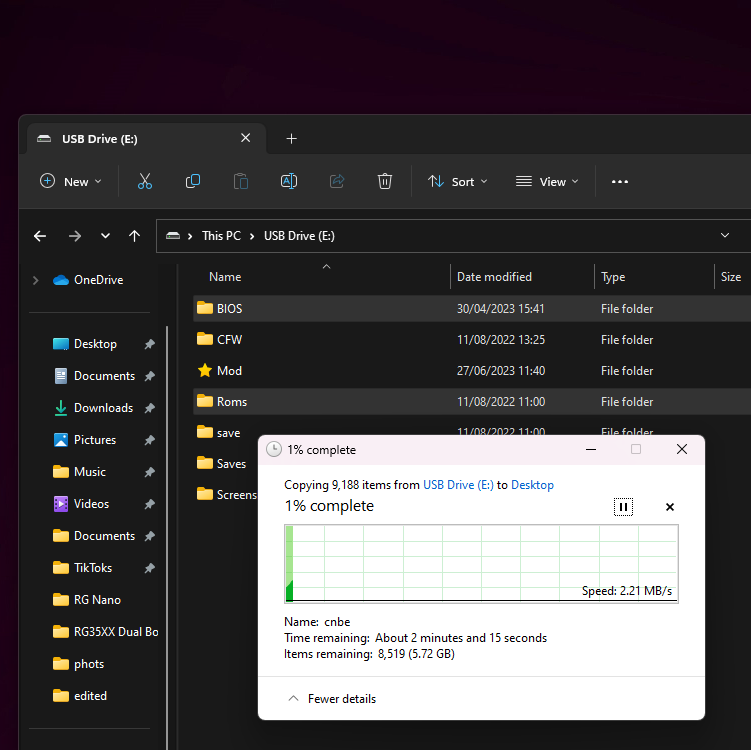
Kun olet varmuuskopioinut kaikki tarvittavat tiedot, voimme aloittaa MicroSD-kortin alustamisen.
Muotoile MicroSD-kortti
Tässä oppaassa käytimme MiniTool Partition Wizard-ohjelmaa, mutta jos haluat käyttää jotain muuta ohjelmaa, emme voi vahvistaa, että onnistut näissä ohjeissa. Sen pitäisi toimia millä tahansa levynhallintaohjelmalla. Aloita napsauttamalla hiiren kakkospainikkeella kaikkia MicroSD-kortin osioita ja valitse Poista.
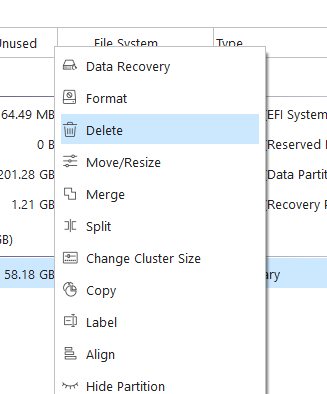
Seuraavaksi meidän on luotava uusi osio. Napsauta hiiren kakkospainikkeella uutta tyhjää asemaa ja valitse ’Luo uusi osio’. Määritä FAT32-osio, joka vie koko aseman. Kun olet tehnyt sen, napsauta ’Apply’ ja anna uusien asetusten muotoutua.
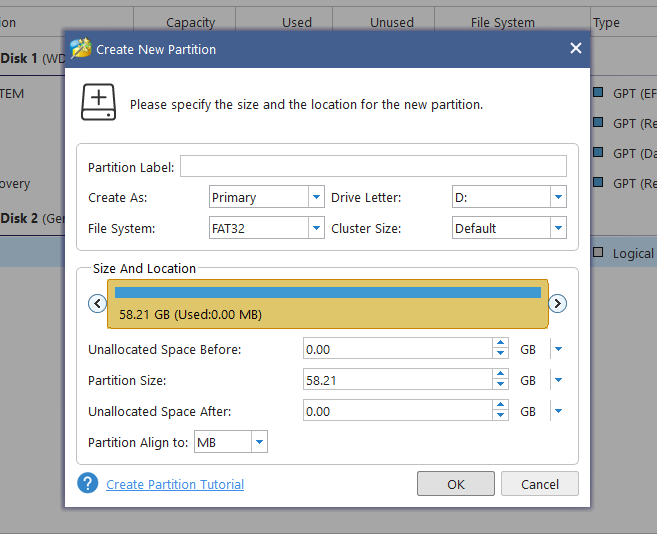
Uuden ohjelmiston (uusien ohjelmien) flashaaminen
Nyt kun laite on valmis, voimme siirtää uuden laiteohjelmiston SD-kortille. Käytämme tähän RUFUS-ohjelmaa , mutta jos haluat käyttää jotain muuta ohjelmistoa, voit käyttää sitä, mutta emme voi taata onnistumista. Voit ladata .imgf-tiedoston Black Seraphin Patreonista täältä tai alla olevasta linkistä.
| Firmware | Lataa linkki |
| Valkosipuli OS | Lataa |
Koska haluamme käyttää MicroSD-korttia mukautetun laiteohjelmiston käynnistämiseen – lataa sekä MicroSD-kortti että MicroSD-kortti. 001 ja 002 MicroSDCardImage-tiedostot (EI CopyPasteOnTopOfStock-versiot). Kun lataukset on suoritettu, voimme purkaa ja yhdistää molemmat pakatut tiedostot yksinkertaisesti purkamalla MicroSDCardImage.7z.001 käyttäen työkalua, kuten 7-Zip.
Kun olet valmis, avaa Rufus, valitse MicroSD-kortti asemaksi ja ladattu .img-tiedosto lähteeksi ja napsauta ”Käynnistä”. Flashaus kestää muutaman minuutin.
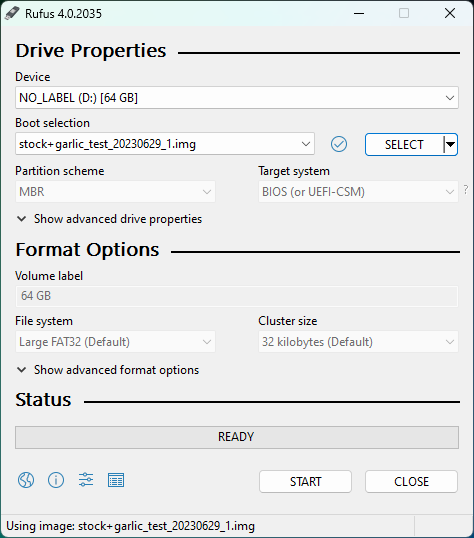
Laajenna peliosio
Kun se on lopettanut vilkkumisen, Rufus on luonut useita osioita MicroSD-kortillesi, MiniTool Partition Wizard -ohjelmassa etsi yksi, joka on alustettu ’FAT32’-muodossa, tämä on osio, jossa ROM- ja BIOS-tiedostot ovat, muistithan varmuuskopioida ne?

Kun olet löytänyt FAT32-osion, napsauta hiiren kakkospainikkeella ja valitse ”Extend”.
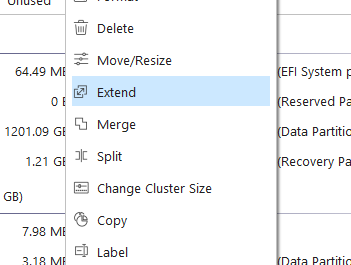
Laajenna osiota niin, että se täyttää levyn loputkin osat, jolloin voit käyttää koko jäljellä olevan tallennustilan uusien pelien, tallennusten ja tiedostojen tallentamiseen.
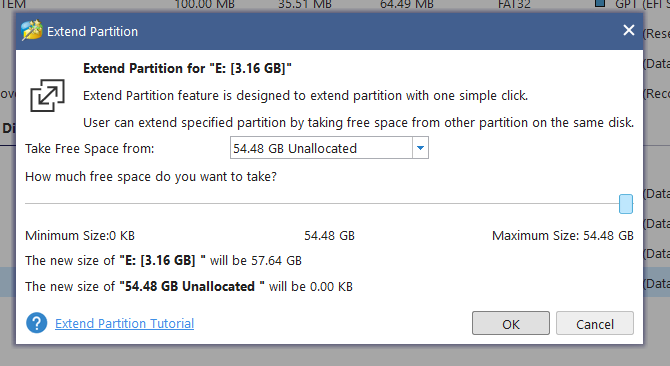
Napsauta ”OK” ja sen jälkeen ”Apply”, jotta muutokset otetaan käyttöön.
ROM- ja BIOS-muistien palauttaminen
Onnittelut! Olet onnistuneesti asentanut Stock Firmwaren ja GarlicOS dual bootin MicroSD-kortille, mutta emme ole vielä valmiita. Meidän on palautettava pelisi ja tiedostosi, ellet halua käyttää laitetta ilman pelejä, mikä tarkoittaa, että voit tehdä sen itse. Jos kuitenkin haluat pelata pelejä, etsi juuri laajentamasi aseman FAT32-muotoinen osio Windows Explorerista.
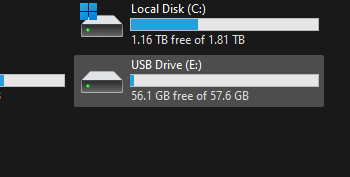
Sisältä löydät muutamia eri kansioita, meitä kiinnostavat ’Roms’ ja ’BIOS’.
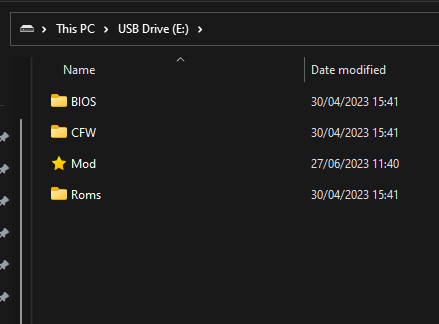
Jos avaat Rom-romit, kaikki emuloitavat konsolit ovat jo valmiina. Kopioi varmuuskopioidun alkuperäisen kansion sisältö SD-kortin uuteen kansioon. Varmista, että kopioit kansion sisällön toisen kansion sisällä etkä itse kansiota, kuten alla näkyy.
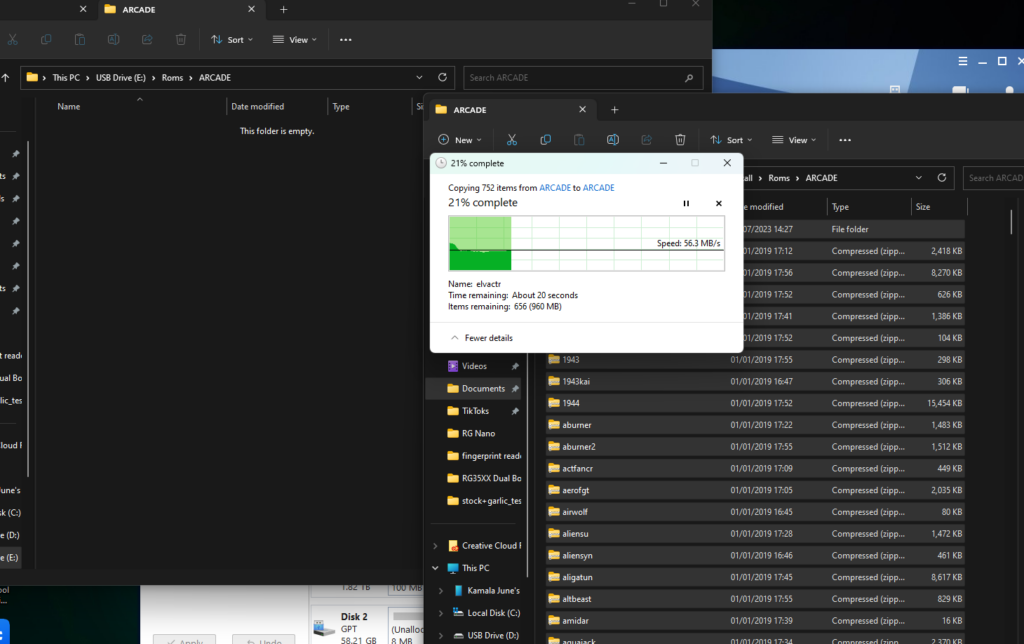
Tee tämä kaikille, mutta BIOS-kansion kohdalla voit yksinkertaisesti kopioida vanhan BIOS-kansion sisällön uuteen kansioon, jolloin päällekkäisyydet jäävät pois.
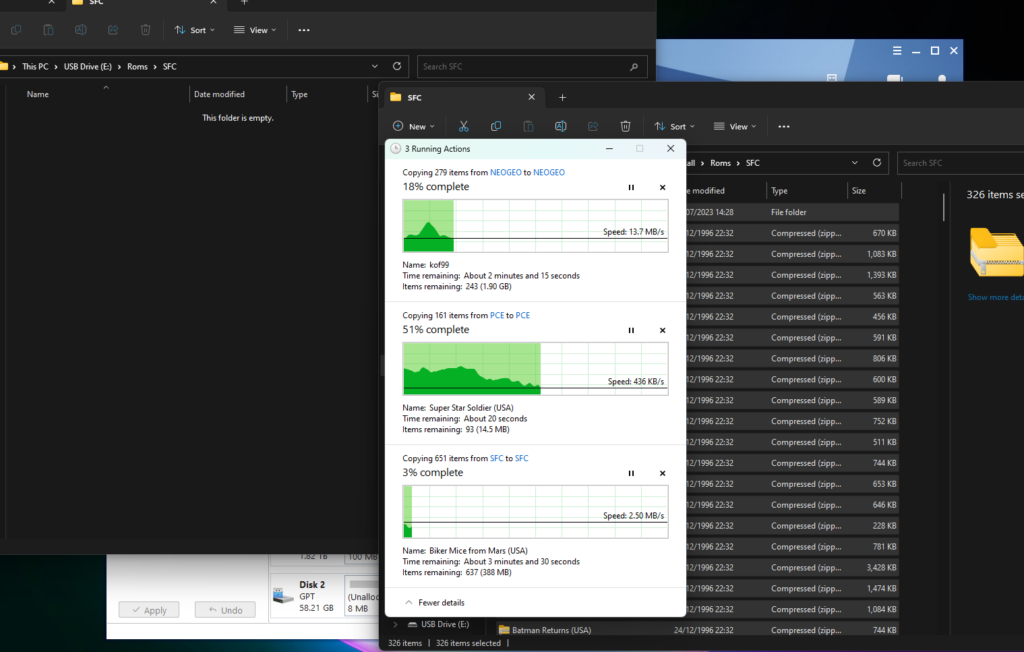
RG35XX Dual Bootin testaus
Kun kaikki on siirretty, voit poistaa SD-kortin turvallisesti ja asentaa sen laitteesi TF1-korttipaikkaan. Kun käynnistät koneen ensimmäisen kerran, pääset GarlicOS-käyttöjärjestelmään.

Käynnistät GarlicOS:n kuten minkä tahansa asennuksen yhteydessä. Kun olet siirtynyt käyttöjärjestelmään, voit vaihtaa varasto-firmwareen siirtymällä kohtaan Konsolit, Sovellukset ja vierittämällä sen jälkeen alareunaan ja valitsemalla ’Vaihda varasto-käyttöjärjestelmään’.
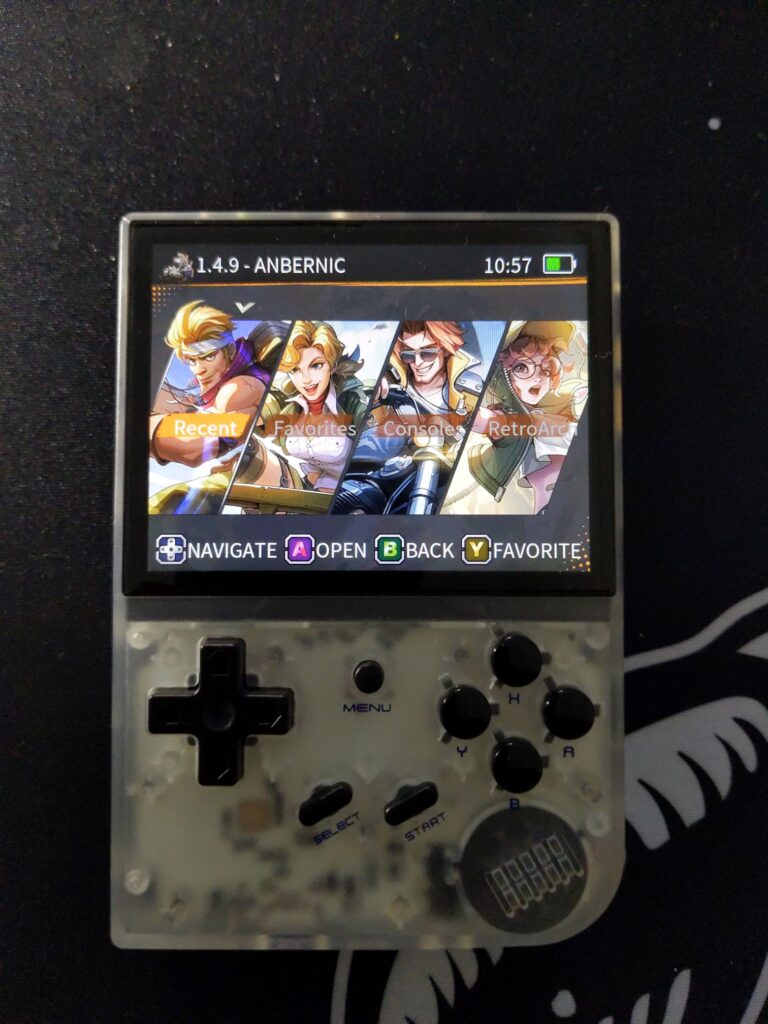
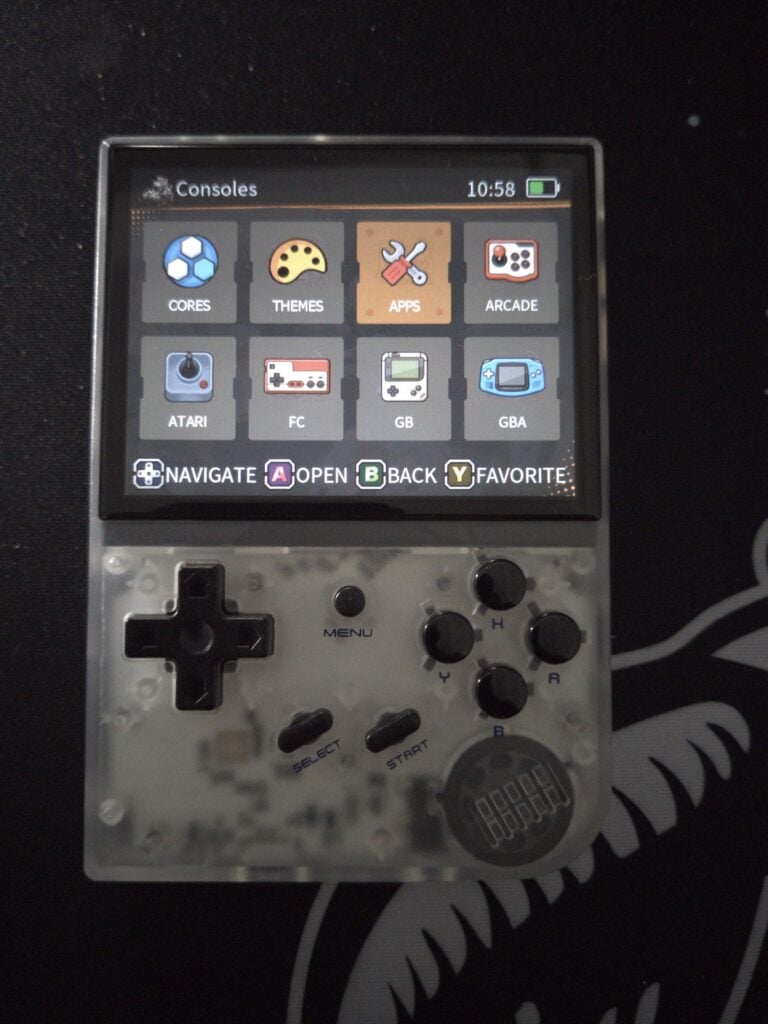
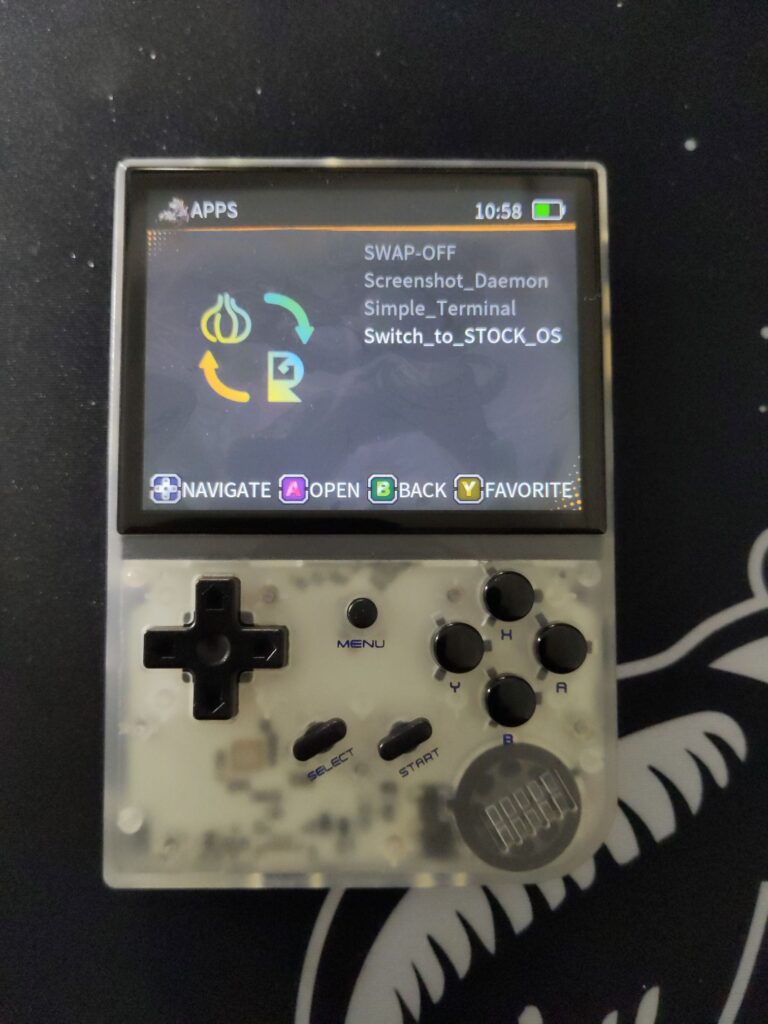
Käynnistät nyt alkuperäisen käyttöjärjestelmän.
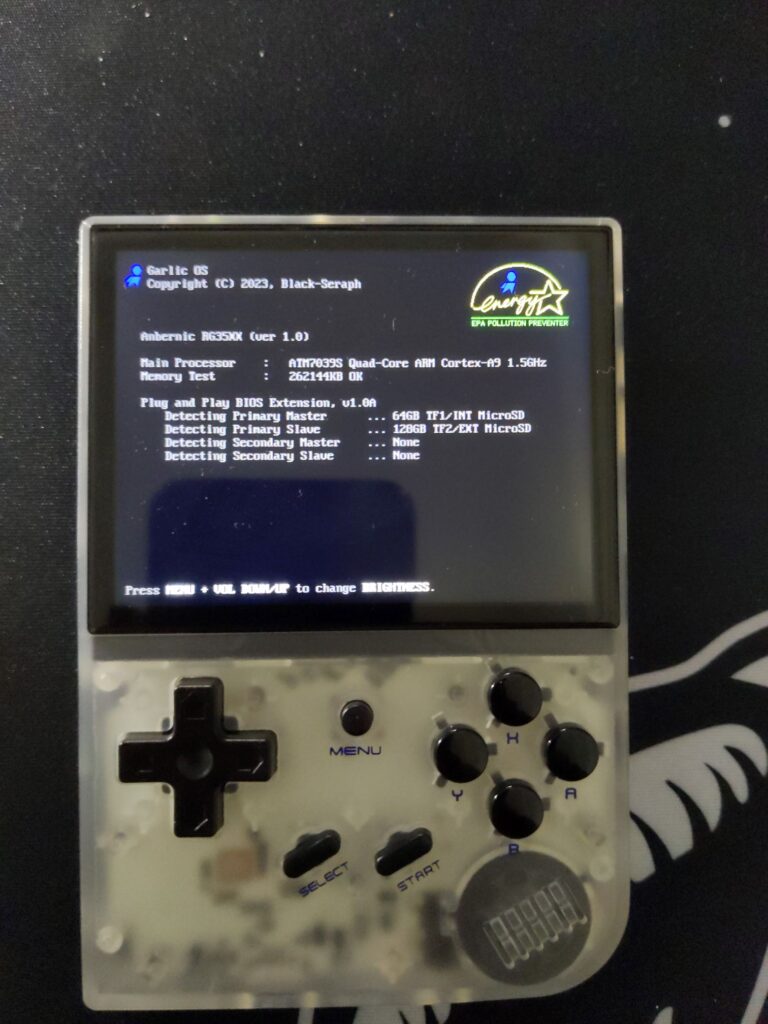
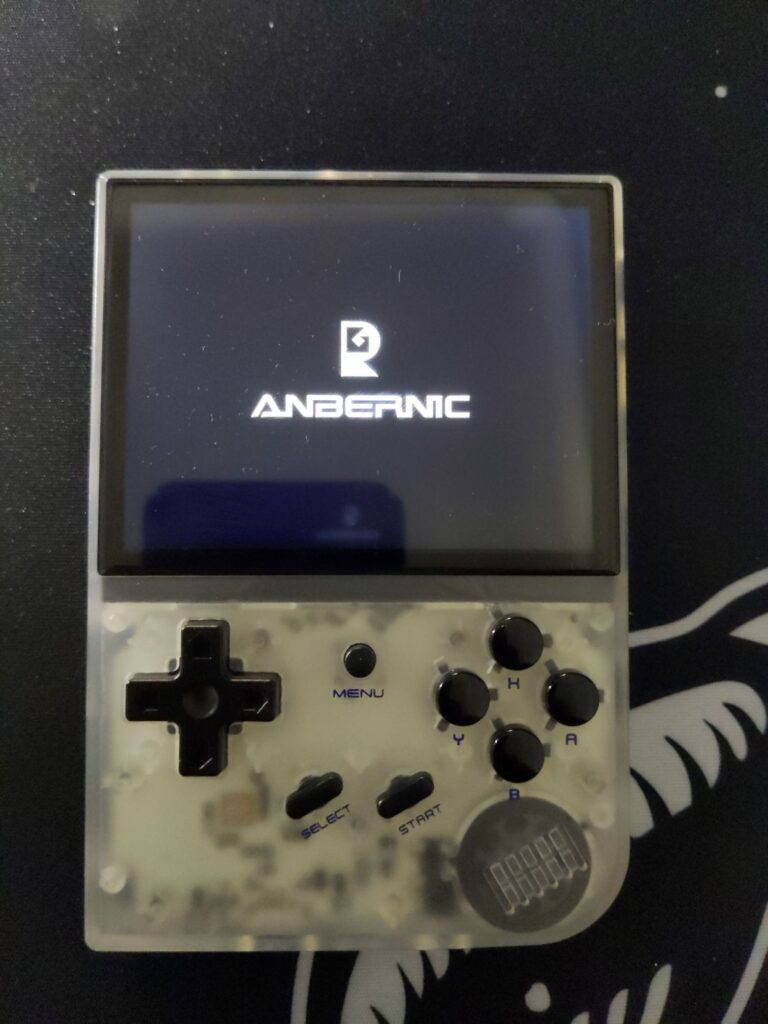
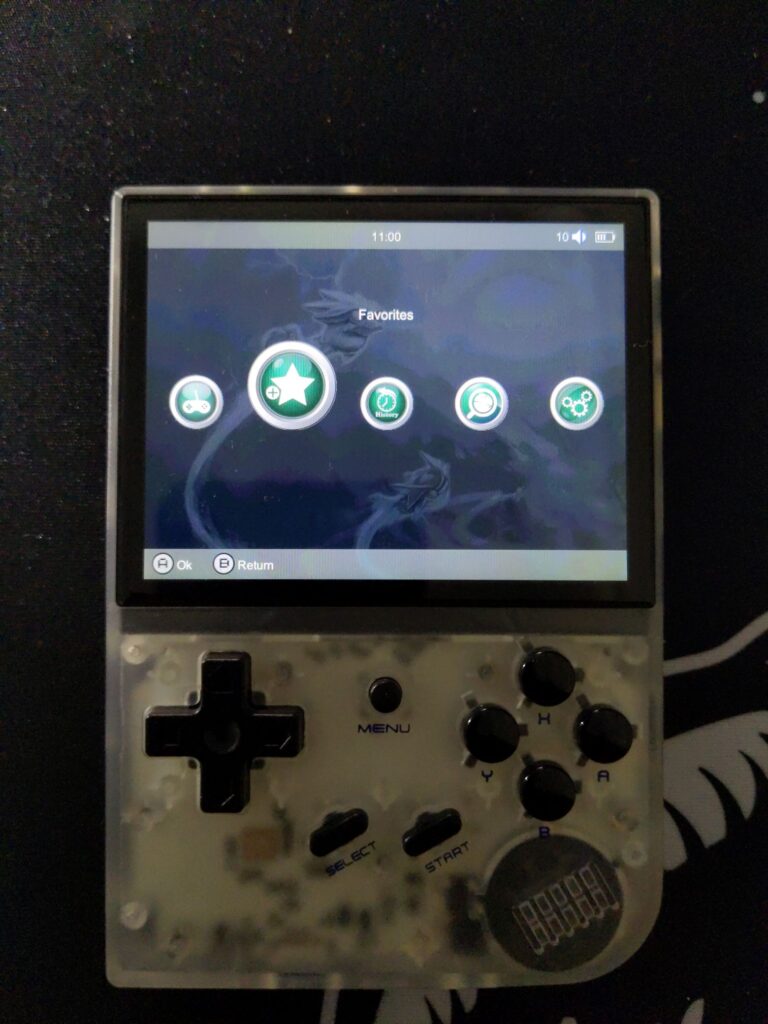
Jos haluat vaihtaa takaisin, siirry kohtaan ’Asetukset’ ja sitten alareunassa ’Vaihda käyttöjärjestelmää’.
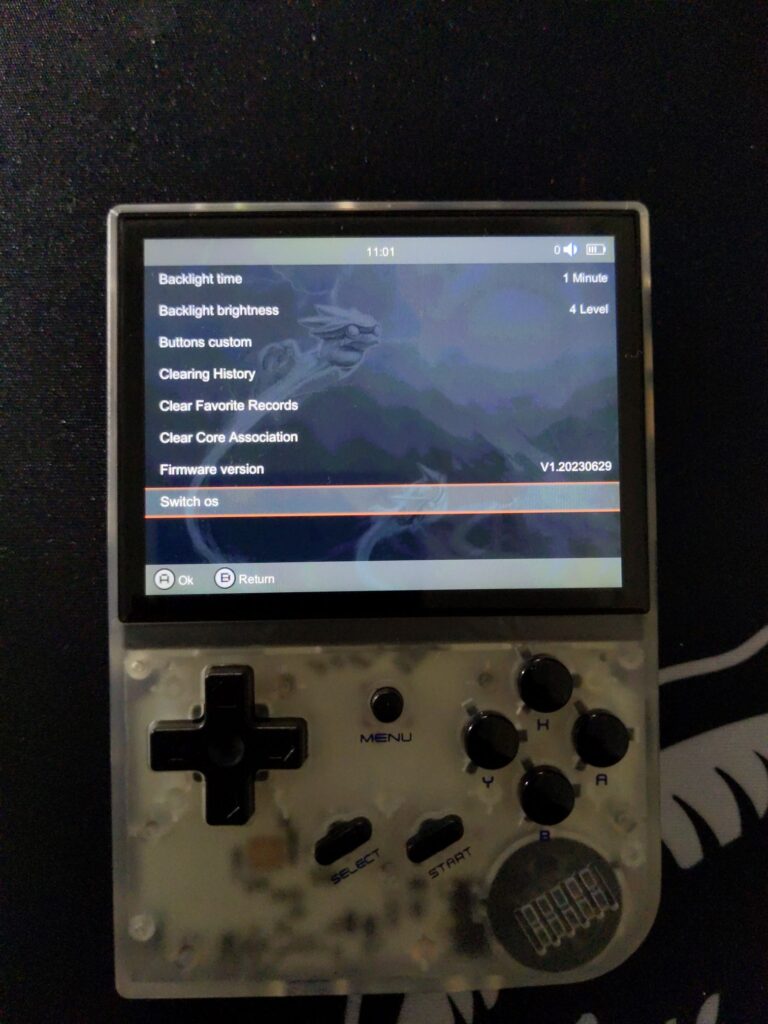
Voit nyt käyttää molempia käyttöjärjestelmiä ja päättää, kummalla pelaat pelejä ja asennat tiedostoja.



